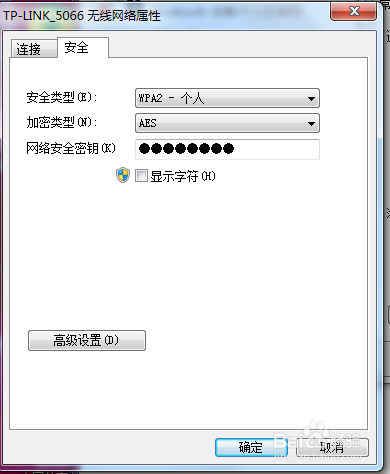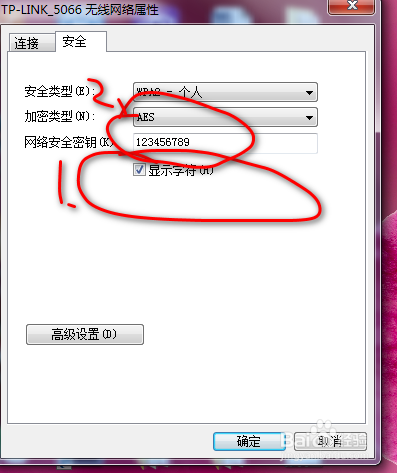1、查看WiFi密码有两种方法,第一种方法:我们打开电脑,在电脑的右下角有一个条形图一样的图标,那就是无线网络,单击这个图标,就能看到无线网络有哪些,我们当前使用的无线网络名称。
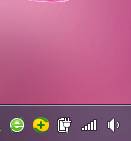
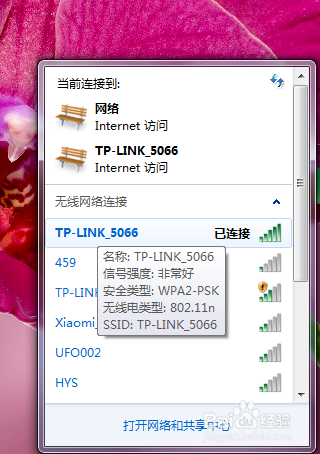
2、选中我们使用的无线网络,右键,选择属性,我们能看到在无线网络属性框中安全界面。
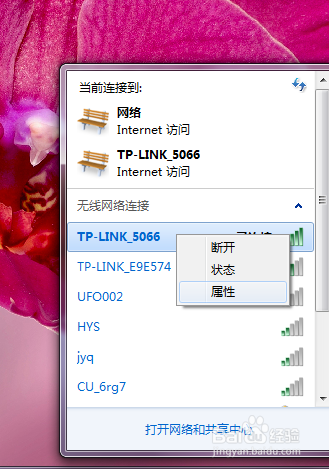
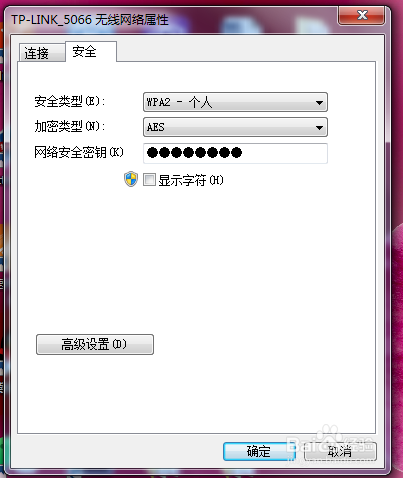
3、在显示字符方框前面打勾,就能看到网络安全密钥由黑点变为字符。这字符就是WiFi的密码。
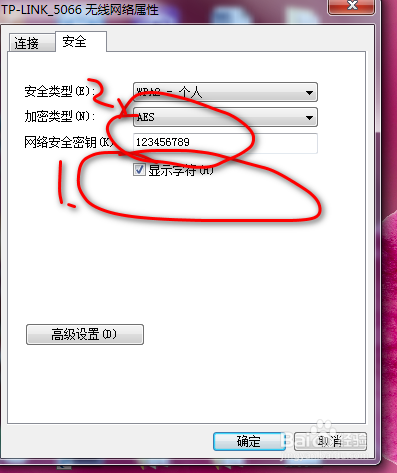
4、第二种方法,点击右键网络这个图标,选择属性。

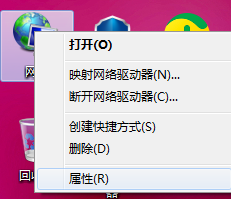
5、在弹出的面板上选择更改适配器设置,弹出网络连接。
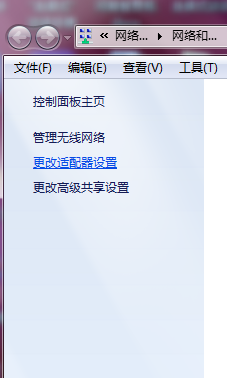
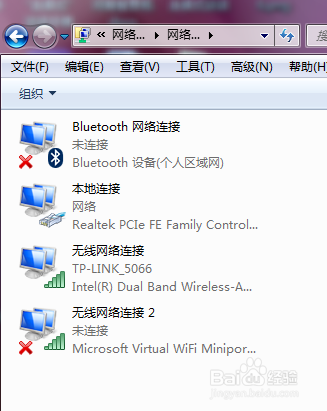
6、选择无线网络连接,右键选择状态。弹出新的对话框,无线网络连接状态。我们选择无线属性。
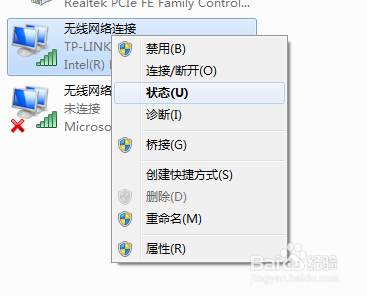

7、在无线网络属性框中选择安全界面。在显示字符方框前面打勾,就能看到网络安全密钥由黑点变为字符。这字符就是WiFi的密码。